PowerPoint(パワーポイント)を開くと、「コンテンツに問題が見つかりました。」表示が出て、「修復」をクリックすると、「一部の内容が読み取れず削除しました」という表示が出ます。この表示が出る原因は何ですか。スムーズにパワポを開くことができるような解決策はありますでしょうか。
PowerPointに「コンテンツに問題が見つかりました」表示が出るよくある原因
- 該当パワーポイントファイルが信頼リストにない
- Windows OSがファイルをブロックした
- パワーポイントファイルの破損
PowerPoint「コンテンツに問題が見つかりました」の解決策
解決策1.該当PowerPointファイルを信頼リストに追加する
ウェブサイトからパワーポイントファイルをダウンロードしてから開くまたはメールからパワーポイントファイルを開く場合、PowerPointはこのファイルは安全ではないと判断し、ファイルの開くを阻止することがあります。このファイルをPowerPointの信頼リストに追加すれば問題解決できます。
ステップ1.PowerPointを起動し、「ファイル」タブをクリックした後、左側の「オプション」をクリックします。
ステップ2.「トラストセンター」をクリックして、「トラストセンターの設定」をクリックします。
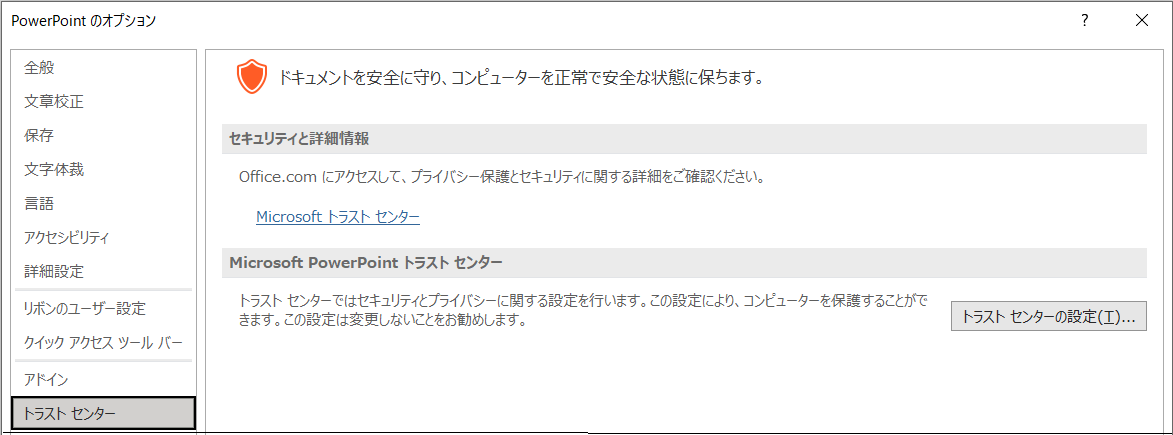
ステップ3.「信頼できる場所」に「新しい場所の追加」をクリックします。
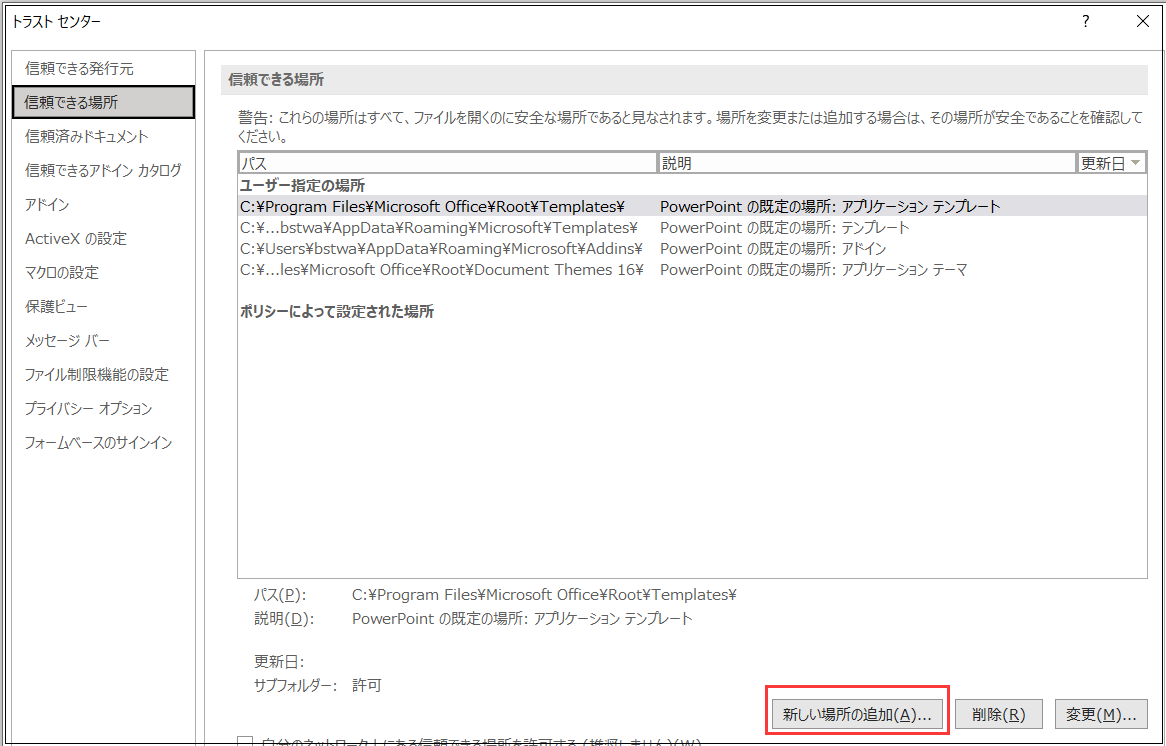
ステップ4.「参照」をクリックしてファイルの場所を追加します。
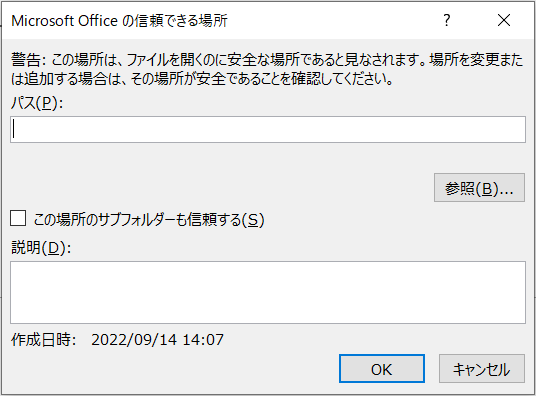
ステップ5.パワーポイントファイルを開いて確認します。
解決策2.PowerPointファイルのブロックを解除する
オペレーティングシステムは安全のためにこのパワーポイントファイルをブロックした可能性もあります。
ブロックを解除する操作手順:
ステップ1.該当パワーポイントファイルを右クリックして「プロパティ」を選択します。
ステップ2.「全般」タブに、下の方のセキュリティーに「許可する」にチェックを入れます。最後「OK」をクリックします。
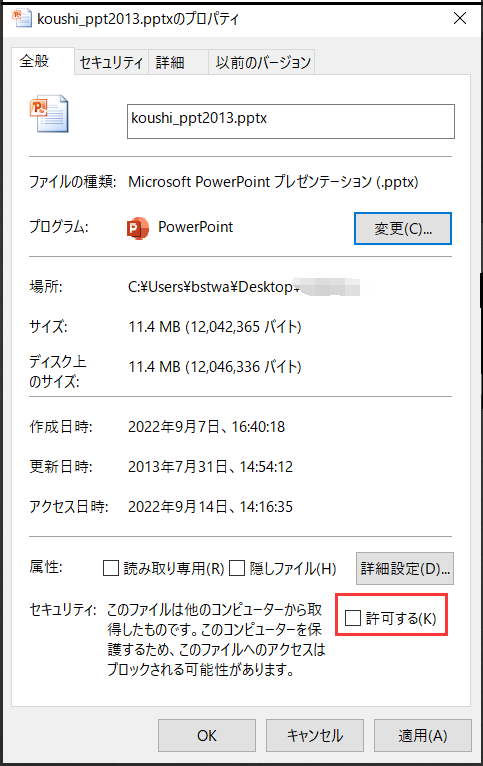
解決策3.PowerPointの保護ビューを無効にする
保護ビューを有効にしている場合、PowerPointがコンテンツに問題を見つけたというエラーが発生する可能性があります。
ステップ1.パワーポイントを起動して、「ファイル」>「オプション」>「トラストセンター」>「保護ビュー」の手順でクリックします。
ステップ2.保護ビューにすべての項目のチェックを外します。
ステップ3.該当パワポファイルを開き、問題が解決できたかどうかを確認します。
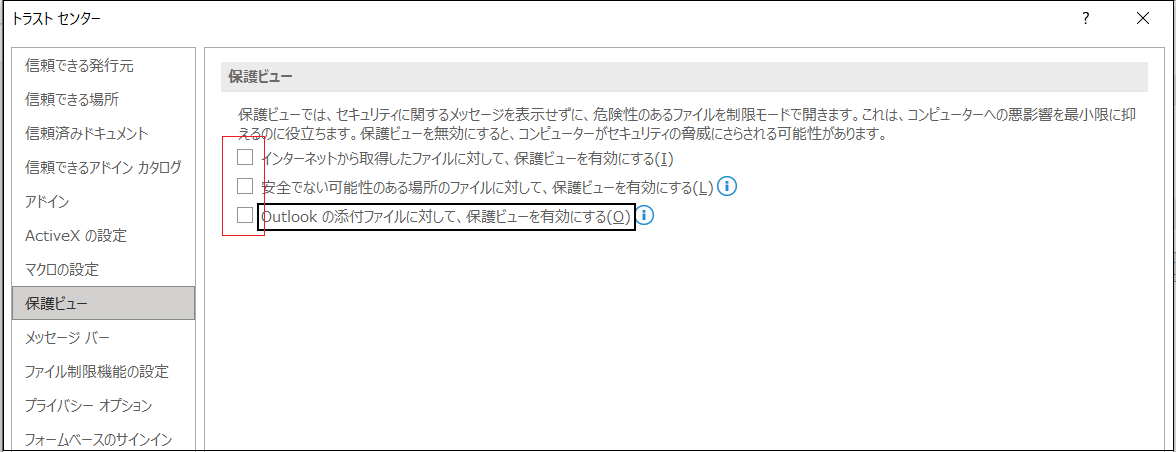
解決策4.破損したPowerPointファイルを修復する
以上の方法を試してこのパワーポイントファイルを開けない場合、このファイルは既に破損している可能性があります。ファイル修復ソフトを利用してパワポファイルを修復してみましょう。
Bitwarドキュメント修復ソフトはパワーポイントファイルだけではなく、PDF、ワード、エクセルなども修復できます。ファイル内のテキスト、画像、ハイパーリンク、ヘッダー、フッターなどを検出して修復します。シンプルで操作簡単です。
まず、Bitwarドキュメント修復ソフトをインストールしてください。Bitwarドキュメント修復ソフトダウンロード
ステップ1.ファイルを追加します。
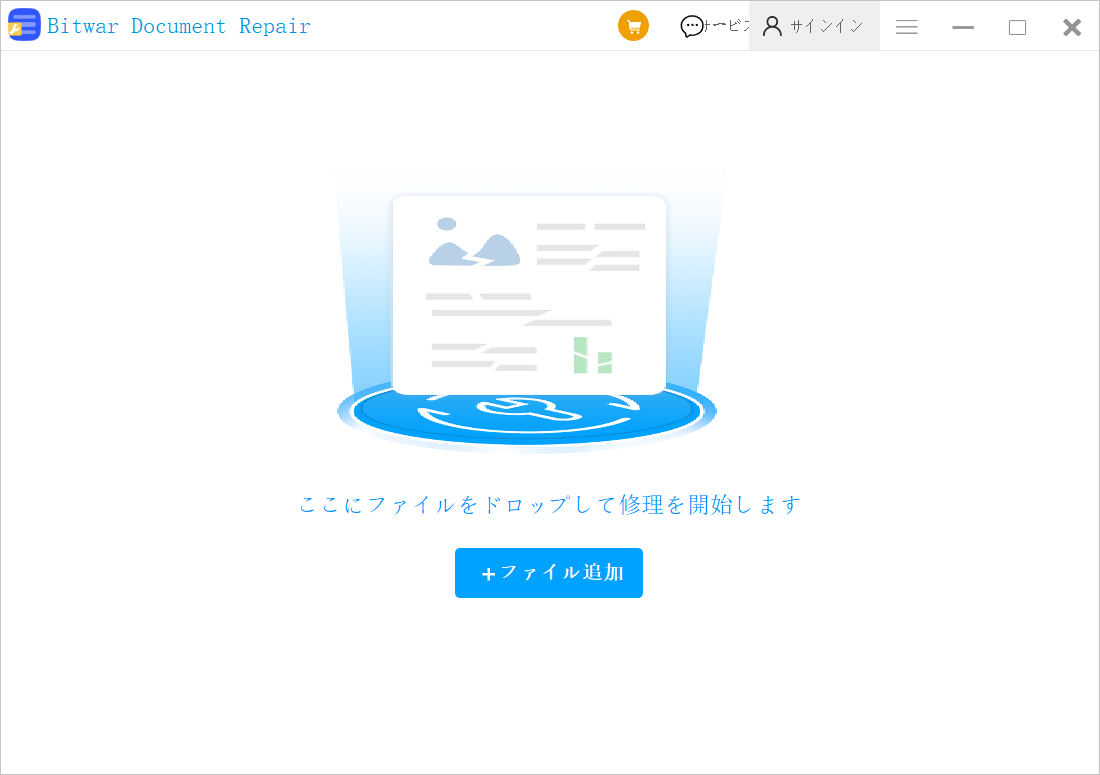
ステップ2.ファイルにチェックを入れます。「修復」をクリックします。
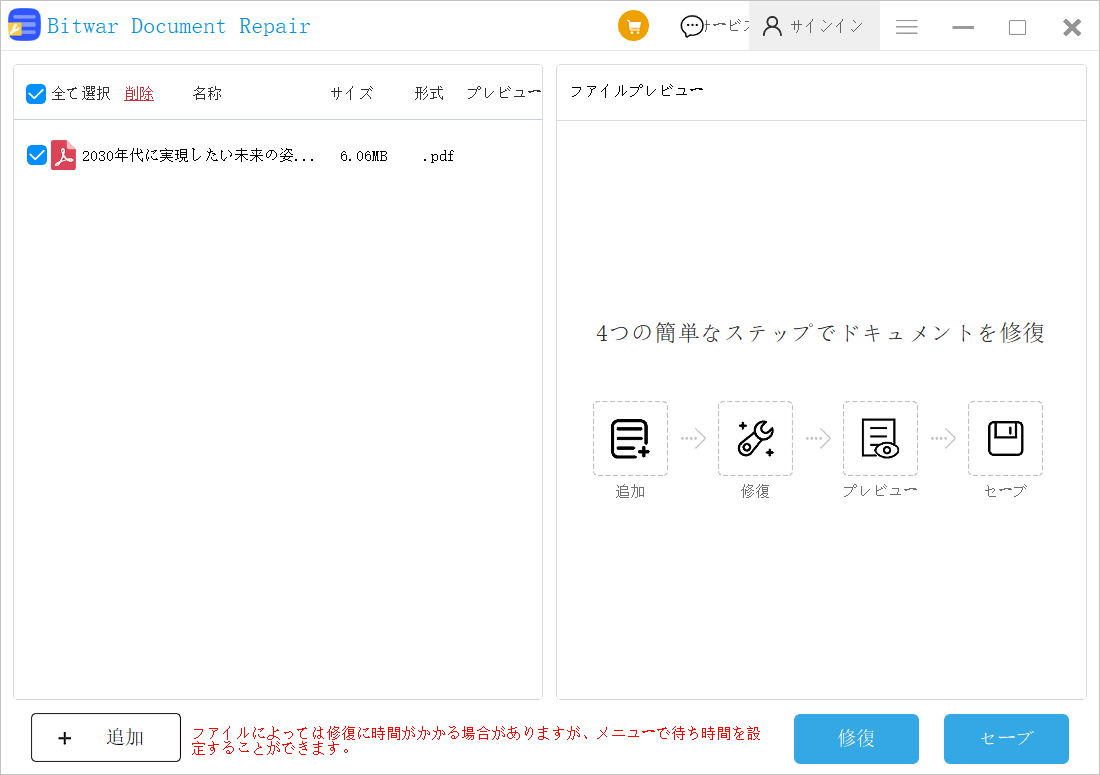
ステップ3.修復が終了した後、目のアイコンをクリックしてファイルをプレビューします。最後「セーブ」をクリックします。
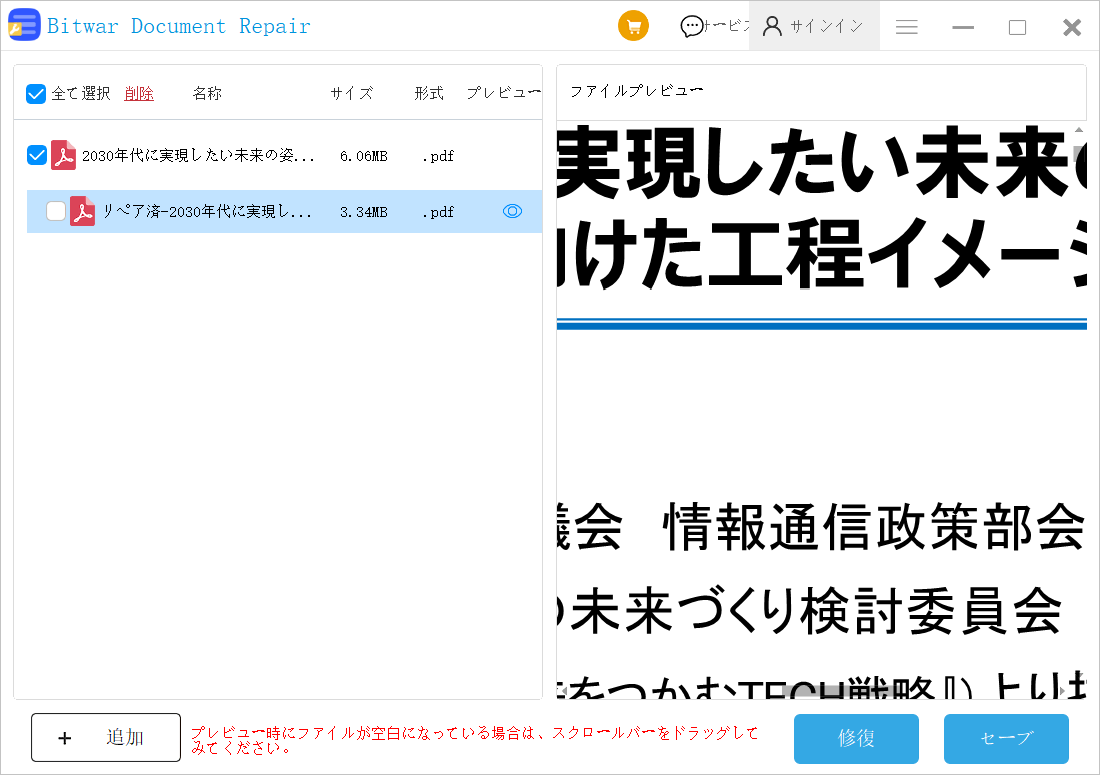
終わりに
上記の方法でPowerPointの「コンテンツに問題が見つかりました」「一部の内容が読み取れず削除しました」問題を解決できると思います。PowerPointファイルが壊れた場合も焦らずにBitwar修復ソフトでファイル修復を着手しましょう。
